Vous devez séparer les noms et les prénoms (ou les noms de parties et autres données) dans des colonnes distinctes. Une nouvelle fonctionnalité de Excel 2013 appelée remplissage instantané peut vous aider.
Entrez le prénom ou une autre valeur dans la colonne à côté de vos données, puis appuyez sur entrée.
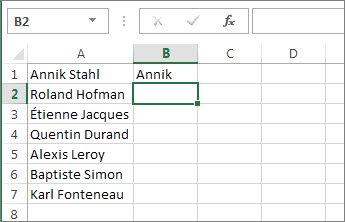
Commencez à taper le nom suivant. Remplissage instantané affiche une liste de noms suggérés.
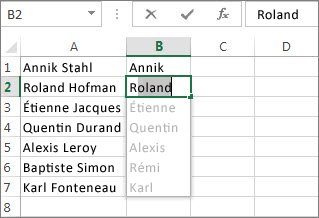
S’il vous convient, appuyez simplement sur entrée pour accepter la liste.
Conseil : Pour continuer à taper des noms sans utiliser les suggestions, appuyez sur ÉCHAP.
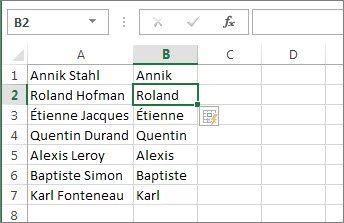
Entrez un nom dans la colonne suivante, puis appuyez sur entrée.
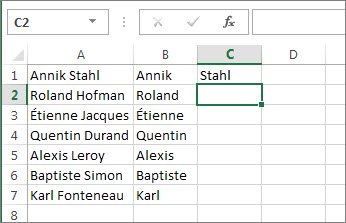
Commencez à taper le nom suivant, appuyez sur entrée, et vous avez terminé.
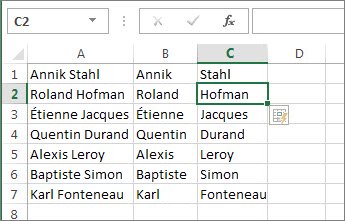
Emploi des majuscules
Le remplissage instantané est sensible à la casse. Si vous entrez un nom de famille en minuscules, par exemple, tous les noms suivent.
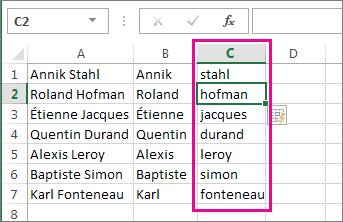
Si le résultat ne vous convient pas, il vous suffit d’appuyer sur ÉCHAP et de continuer à taper sans utiliser les suggestions.
Vous pouvez également utiliser le respect de la casse, et utiliser remplissage instantané pour changer la casse du texte.
Gérer les deuxièmes prénoms
Si vos données comportent toujours une initiale ou un deuxième prénom (c’est-à-dire que chaque nom en possède une), la fonction remplissage instantané fonctionne de la même façon, mais vous suivez ces étapes trois fois au lieu de deux.
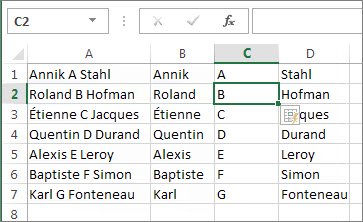
En savoir plus sur le remplissage instantané
Il n’est pas nécessaire d’utiliser des noms pour vos données. Le remplissage instantané fonctionne avec toutes les données que vous devez fractionner en plusieurs colonnes, ou vous pouvez simplement les utiliser pour remplir des données sur la base d’un exemple. Le remplissage instantané commence généralement lorsqu’il reconnaît un modèle dans vos données.
Toutefois, le remplissage instantané risque de ne pas commencer à remplir vos données. C’est préférable lorsque vos données sont cohérentes. Par exemple, tous les noms ont une initiale au milieu ou toutes les adresses utilisent le même type de codes postaux. Si vos données comportent de nombreuses incohérences, vous pouvez toujours utiliser le texte dans des colonnes pour fractionner du texte en différentes cellulesou utiliser des fonctions pour fractionner du texte.










